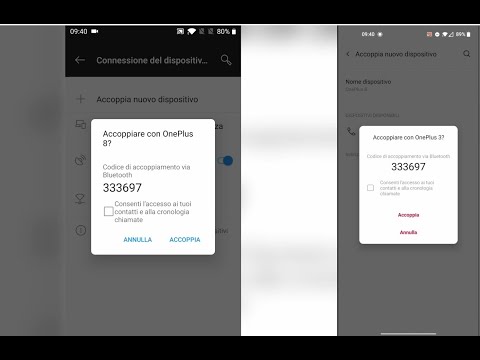Salvare i contatti su una scheda SIM è utile nel caso in cui desideri iniziare a utilizzare un nuovo telefono cellulare e non desideri aggiungere manualmente le informazioni di contatto individuali al tuo nuovo dispositivo. I numeri e le informazioni sui contatti trasferiti sulla carta SIM verranno memorizzati nella carta SIM e visualizzati su ogni dispositivo mobile in cui è inserita la SIM.
Passi
Metodo 1 di 3: salvataggio dei contatti sulla SIM su un iPhone (solo iPhone jailbroken)

Passaggio 1. Scarica l'applicazione SIManager da Cydia sul tuo iPhone jailbroken

Passaggio 2. Avviare SIManager al termine del download

Passaggio 3. Tocca "Impostazioni" nella parte inferiore dello schermo e seleziona "Copia iPhone su SIM
” Tutti i contatti esistenti memorizzati sul tuo iPhone verranno copiati sulla tua carta SIM.
Metodo 2 di 3: salvare i contatti sulla SIM su Android

Passaggio 1. Tocca "Contatti" dalla schermata Home del tuo Android

Passaggio 2. Tocca o premi il pulsante Menu sul tuo Android e seleziona "Altro"
”
Su alcuni modelli Android, l'opzione "Altro" potrebbe essere sostituita con "Importa/Esporta"

Passaggio 3. Toccare "Copia contatti
”
Se viene fornita l'opzione per importare o esportare contatti, selezionare l'opzione "Esporta in SIM" e procedere al passaggio 5

Passaggio 4. Toccare "Telefono a SIM
”

Passaggio 5. Selezionare i singoli contatti che si desidera spostare sulla scheda SIM o scegliere l'opzione per selezionare tutti i contatti

Passaggio 6. Toccare "Copia" o "OK
” Tutti i contatti selezionati verranno ora spostati sulla scheda SIM.
Metodo 3 di 3: salvare i contatti sulla SIM su Blackberry

Passaggio 1. Navigare e selezionare "Contatti" sul dispositivo Blackberry

Passaggio 2. Individuare e fare clic sul contatto che si desidera salvare sulla scheda SIM
Se stai utilizzando un dispositivo Blackberry 10, scorri verso il basso sullo schermo e tocca "Impostazioni"

Passaggio 3. Evidenzia il numero di telefono del contatto e premi il pulsante Menu sul tuo Blackberry
Se utilizzi un Blackberry 10, tocca "Copia contatti dal dispositivo alla scheda SIM". Tutti i tuoi contatti esistenti verranno spostati dal telefono alla scheda SIM

Passaggio 4. Selezionare "Copia in rubrica SIM
”

Passaggio 5. Premere nuovamente il pulsante Menu e selezionare "Salva
”

Passaggio 6. Ripetere i passaggi da due a cinque per ogni contatto che si desidera salvare sulla carta SIM
Puoi spostare un solo numero di telefono alla volta dal tuo Blackberry alla tua carta SIM.
Avvertenze
- Per impostazione predefinita, l'iPhone non consente ai suoi utenti di memorizzare informazioni di contatto e numeri di telefono sulla carta SIM. Se desideri che i contatti vengano spostati dal tuo iPhone a una scheda SIM, il tuo iPhone deve essere jailbroken e ti verrà richiesto di scaricare l'app SIManager e seguire la procedura descritta nel metodo uno.
- Al momento, gli utenti con Windows Phone non possono copiare i numeri di telefono sulla scheda SIM e devono eseguire il backup di tutti i contatti sui propri account Microsoft.
- Una scheda SIM può memorizzare solo fino a 250 numeri di telefono. Se hai più di 250 contatti, potresti voler eseguire il backup delle informazioni di contatto utilizzando un servizio come iCloud su iPhone o Google su Android.